1. 사전 작업
vscode를 통한 프론트 관리(html, css)
새로운 프론트 폴더를 생성하였다. 01-java에서는 메인 코드만 관리하고 다른 폴더에 프론트 내용을 관리하기 위함이다.
자바가 필요 없으니 자바 프로젝트가 아닌 빈 프로젝트로 생성한다.

프론트 폴더를 vscode로 드래그하여 적용한다.

vscode 역시 외부 라이브러리를 지원하므로 extension 탭에서 해당 라이브러리를 추가한다.
오늘 실습할 내용은 외부 서버를 사용하기 때문이다.
live Server는 코드를 실시간으로 반영할 수 있게 한다.

new folder 생성(html,css) 후 간단한 html문을 선언한 내용이다.
이클립스 폴더 안에 F5를 누르면 해당 내용이 갱신되었음을 확인할 수 있다.
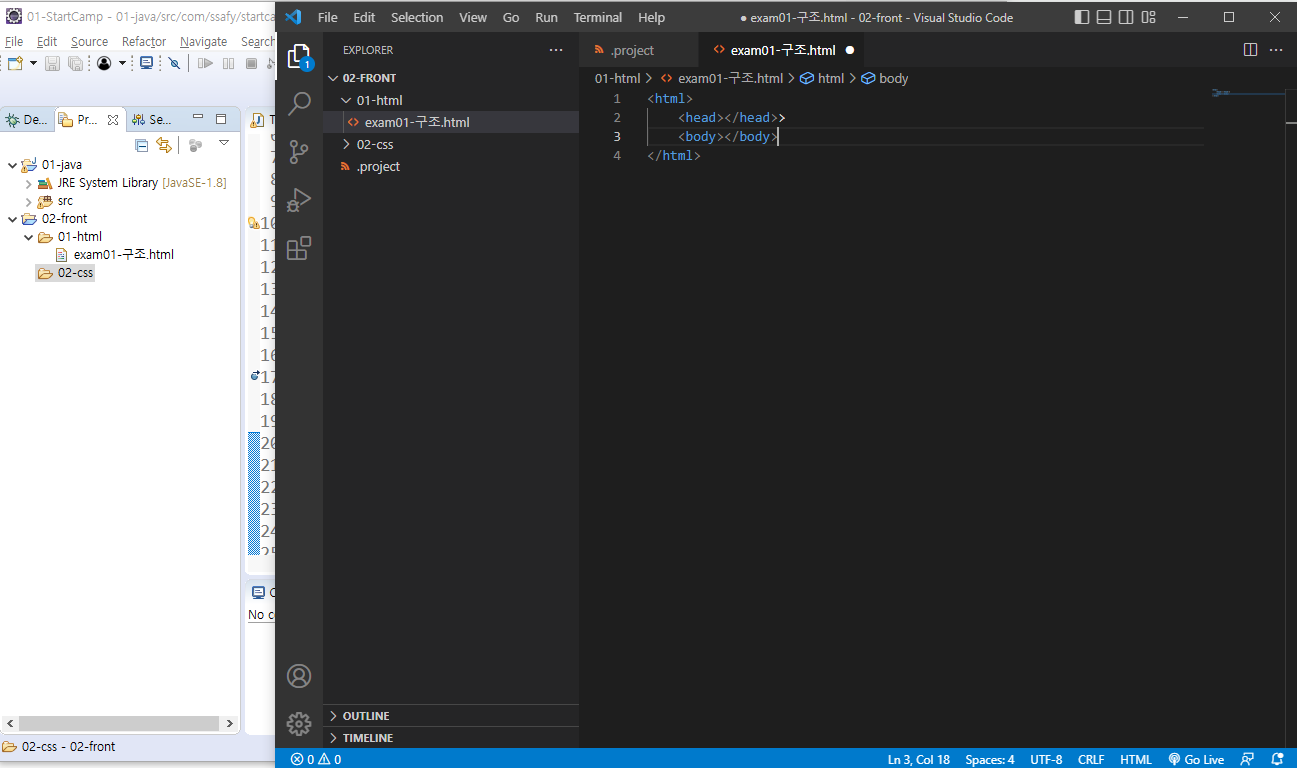
2. html 정의
HTML은 브라우저가 인식할 수 있는 마크업 언어이다.
프로그래밍 언어가 아니고 마크업 언어로, 마크업 태그의 집합이라고 할 수 있다.
다음 예문을 보면 이해하기 쉬울 것이다.
<!DOCTYPE html>
<!--
!DOCTYPE html
브라우저에게 버전 정보를 알려주는 것.
파일의 첫 줄에 있어야 한다.
이 문서가 html5로 작성되었음을 알려준다.
-->
<!-- html 태그 : 루트 엘리먼트 = 반드시 하나만 있어야 한다.-->
<html>
<!--html의 기본 구조 : <head>와 <body>의 두 가지로 이루어져 있다.
HTML은 자식 엘리먼트로 head와 body를 가진다.
head는 브라우저에게 문서의 정보를 알려주는 역할을 한다.
-->
<head>
<title>구조 파악하기</title> <!--문서의 제목 : 상태바(TAB)-->
<meta charset="utf-8"> <!-- html 인코딩 정보를 브라우져에게 전송. meta : 데이터를 위한 데이터-->
</head>
<body> <!-- 실제 페이지에 보여질 내용을 작성한다. -->
<h2>html 이해하기</h2>
<h2>html 이해하기</h2>
</body>
</html>3. html Syntax
- Element : 다음과 같은 꼴의 전체, 묶음체를 아우로는 용어이다.
엘리먼트는 전체 정보를 관리한다라고 이해하면 편할것이다.<시작태그> 내용 </종료태그>

실제 html문을 뜯어보면 많은 요소들이 많기 때문에, 엘리먼트는 전체에 대한 파싱 정보를 가지고 있는 것으로 이해하자. 마치 자바의 클래스와 같은 역할을 지닌다.
<br> 등의 일부 태그는 </br> 처럼 닫지 않는 경우가 있는데, 이를 닫는 태그가 없는 태그라 한다.
- Tag : 브라우저는 이러한 태그를 보고 상태를 이해한다. 태그는 크게 '/' 유무로 두 가지로 나뉜다.
<태그명> ex)
<h2><div></h2> - Attribute : 시작 태그에만 붙는 속성을 의미한다.
'이름 = "값"'의 형태로 표현되며 예시는 다음과 같다.
<div id="a">
다음과 같이 속성을 여러개 나열할 수도 있다.<div id="a" class = "b">
다음은 임의의 메인 사이트의 코드 주석이다. form 탭에서는 name, id, method의 세 가지 요소와 자식 태그를 가진다.
4. 자주 사용되는 html 태그
4-1. 중요도 <h1>
<!DOCTYPE html>
<html lang="en">
<head>
<meta charset="UTF-8">
<meta http-equiv="X-UA-Compatible" content="IE=edge">
<meta name="viewport" content="width=device-width, initial-scale=1.0">
<title>Document</title>
</head>
<body>
<!--
h : 글자 크기, 중요도 표시 (낮은 숫자가 높음 - 검색 엔진이 중요도로 판단함)
h1 - h6까지 제공
-->
<h1> H1 Element </h1>
<h2> H1 Element </h2>
<h3> H1 Element </h3>
<h4> H1 Element </h4>
<h5> H1 Element </h5>
<h6> H1 Element </h6>
</body>
</html>4-2. 스타일 <style> 을 통한 CSS 요소 도입

이러한 변경 요소들을 그냥 코드에 적으면 당연하게도 적용되지 않는다. 이를 적용하기 위해 구문 양 끝에 스타일 태그를 추가한다. CSS 요소 추가
<style>
h1 {
font-size: 6em;
}
</style>
혹은 개발자 도구(F12) - Style에서 코드 수정 없이 웹에서 직접 적용해볼 수도 있다.
4-3. 줄 띄우기 <p>,<br> /
<body>
<!--
p(paragraph) : 단락형 태그
- 단락의 전/후에 빈 줄을 추가
br : 줄넘김 태그
-->
<p>오늘 날씨는 매우 좋습니다.</p>
<p>오늘은 까치 식당에서 김치찌개를 먹어야겠어요. </p>
<p>중식은 은소소 또는 짬뽕이...</p>
<!--브라우저는 엔터와 공백을 그냥 한 칸으로 줄이기 때문에
이럴 때는 <br>을 사용할 수도 있다.-->
<p>은소소 옆에 <br>
고기국수 양이 어마어마합니다.</p>
<!--
다만 <p>는 영역 선택이 확고하고, <br>의 경우 영역이 애매하기 때문에
프로그램 입장에서는 <p>를 사용하는 것이 바람직하다.
-->
</body>4-4. 강조
<body>
<!--
em : 강조하려는 텍스트
strong : 중요한 내용
i, b : 화면 보이는 부분만을 처리
-->
<p>오늘 날씨는 <i>매우 맑음</i></p>
<p>오늘 날씨는 <em>매우 맑음</em></p>
<p>오늘 날씨는 <strong>매우 맑음</strong></p>
</body> 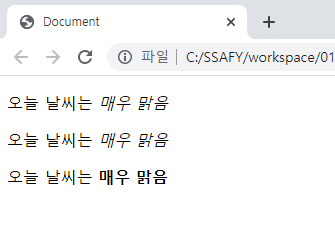
4-5. 문자표
<body>
<!--
< - less than(<)
> - great than(>)
& - (&)
위의 문자를 작성하면 각각 꺽쇠, &로 쓰여진다는 뜻이다.
-->
<p>
<br>은 줄넘김 태그입니다.
<br>
&lt; 는 <로 변환됩니다.
</p>
</body>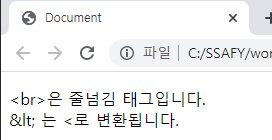
4-6. UL(Unordered List)/OL과 아이템 리스트(il) <ul><ol><il>
UL 태그는 정말 많이 쓰인다.
어떠한 항목들이 목차식으로 나열된 것들에 많이 쓰인다.
li(아이템 리스트)로 묶어 관리하기 편하기 때문이다.
<body>
<!--
UL = unordered list, OL = ordered list
li = list item
-->
<ul>
<li>StartCamp 특화챌린지</li>
<li>JAVA</li>
<li>SQL</li>
<li>알고리즘 기본</li>
</ul>
<ol>
<li>StartCamp 특화챌린지</li>
<li>JAVA</li>
<li>SQL</li>
<li>알고리즘 기본</li>
</ol>
</body> 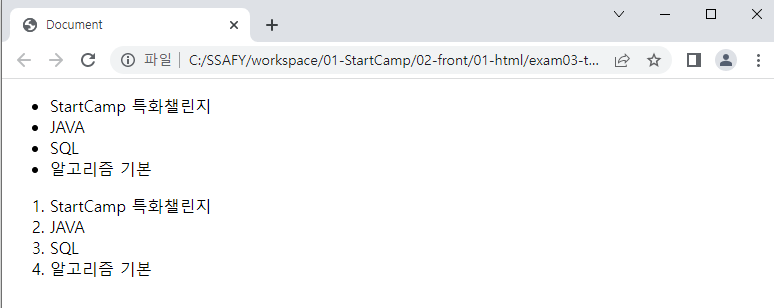
일반적으로 리스트 번호는 잘 쓰이지 않기 때문에 ul 태그를 사용해 많은 연관목록들을 묶어 사용한다.
4-7. 이미지
<p>
<img src="../assets/images/test1.jpg">
</p>
<p>
<!--
대체 이미지 사용
-->
<img src="../assets/images/test.jpg"
alt="뉴진스"
>
</p>
<p>
<!--
마우스 가져다대면 설명 추가, 이미지 너비(자동조절)
-->
<img src="../assets/images/test1.jpg"
alt="뉴진스"
title="이미지를 설명합니다."
width="200px"
>
</p>원리 : <사진 추가 예정> 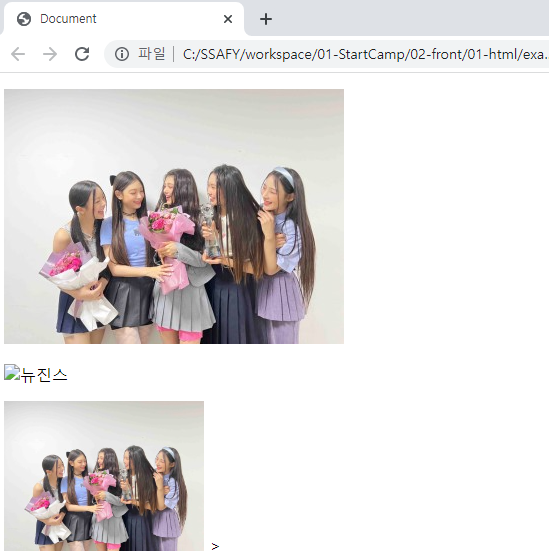
4-8. 링크 삽입하기 - anchor, target
<!--
a(anchor)
: 링크를 걸어주는 엘리먼트
: 주로 텍스트나 이미지에 설정
: -href와 연동, #id와 함께 사용 가능
-->
<p> <!-- 현재 창에서 이동하기-->
<a href="http://www.naver.com">네이버로 이동하기</a>
<a href="http://www.naver.com"
target="_self"
>네이버로 이동하기</a>
</p>
<p> <!-- 새 창으로 열기 -->
<a href="http://www.naver.com"
target="_blank"
>네이버로 이동하기(_blank)</a>
</p>
<p> <!-- 새 창으로 열기(특정 이름의 창에 보여주기.) -->
<a href="http://www.naver.com"
target="a"
>네이버로 이동하기(blank)</a>
</p> 
-
target의 의미
target으로 설정한 3번째 "a" 변수의 창은 한 번만 실행이 된다.
이미 blank라는 타켓이 생성되었기 때문이다. 이후 똑같이 클릭하면 blank target 창으로 이동한다. -
앵커 사용하여 문서 내 원하는 위치로 이동
<h1>연습</h1> <h1>연습</h1> <h1>연습</h1> <h1>연습</h1> <h1>연습</h1> <h1>연습</h1> <h1>연습</h1> <h1>연습</h1> <h1 id="middle">중간 위치</h1> <h1>연습</h1> <h1>연습</h1> <h1>연습</h1> <h1>연습</h1> <h1>연습</h1> <h1>연습</h1> <p> <a href="#middle">중간으로 이동</a> </p>id는 문서 내에 고유한 값들을 지정해준다. id값을 사용하여 특정한 엘리먼트로 이동이 가능하다.
4-9. mp3, mp4 비디오 오디오 파일 적용하기
사전에 asset폴더에 파일을 추가하였다.
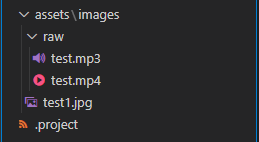
<!DOCTYPE html>
<html lang="en">
<head>
<meta charset="UTF-8">
<meta http-equiv="X-UA-Compatible" content="IE=edge">
<meta name="viewport" content="width=device-width, initial-scale=1.0">
<title>Document</title>
</head>
<body>
<audio id ="myAudio" autoplay
controls> <!--오디오 속성 선언-->
<source src="../assets/images/raw/test.mp3"
type="audio/mpeg"> <!--해석 방식-->
</audio>
<p>
<video width="400" height="400"
poster = "../assets/images/test1.jpg" controls>
<!--poset = 대표 이미지(썸네일) 설정-->
<source src="../assets/images/raw/test.mp4">
</video>
</p>
</body>
</html> 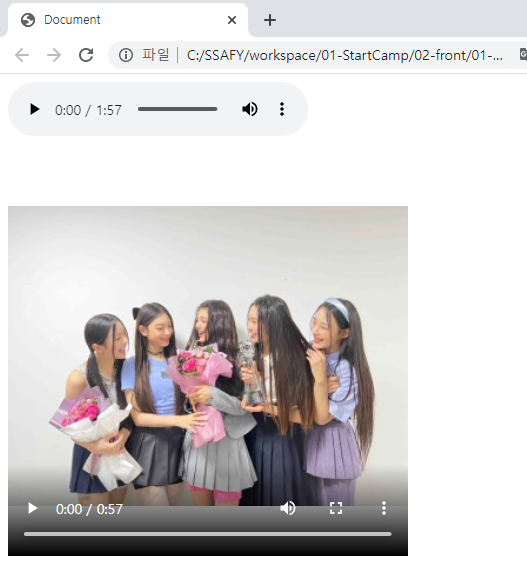
4-10. (중요) blockline +<div>
<div></div>는 아무런 효과가 없고 CSS도 적용되지 않는다. 따라서 요소들을 담아두는 컨테이너의 역할을 한다.
block 속성은 내용물과 상관없이 한 라인을 차지하고, 인라인 속성은 크기에 맞춰 영역을 잡는다
<!DOCTYPE html>
<html lang="en">
<head>
<meta charset="UTF-8">
<meta http-equiv="X-UA-Compatible" content="IE=edge">
<meta name="viewport" content="width=device-width, initial-scale=1.0">
<title>Document</title>
</head>
<body>
<div>
DIV - 1 <!--block 속성 - 크기에 상관없이 한 블럭을 차지한다-->
</div>
<div>
DIV - 2
</div>
<p>p는 블럭 속성이다.</p>
<h2>h 역시 블럭 속성이다.</h2>
<span>
SPAN - 1 <!--inline 속성 - 크기 영역이 내용물에 맞춰 자동으로 설정된다.-->
</span>
<span>
SPAN - 2
</span>
<img src="../assets/images/test1.jpg"> <!--이미지도 인라인 속성이다.-->
<a>a는 인라인 속성이다. </a>
<a>a는 인라인 속성이다. </a>
</body>
</html>
Q. 사전에 보았던
<li>역시 블럭 속성이다. 그렇다면 이를 가로로 배치하려면 어떻게 해야 할까?
A. CSS 속성에서 블럭과 인라인을 조절할 수 있는 속성이 있다 = 이러한 영역을 div로 묶게 된다.
인라인 속성의 단점 : 크기를 내용으로 결정짓게 되므로 원하는 깔끔한 크기 비율이 나오지 않을 수도 있음. 이를 위해 블럭과 인라인을 병행하여 적용하게 된다. 다음 예시 구문을 보자.
<!DOCTYPE html>
<html lang="en">
<head>
<meta charset="UTF-8">
<meta http-equiv="X-UA-Compatible" content="IE=edge">
<meta name="viewport" content="width=device-width, initial-scale=1.0">
<title>Document</title>
<style>
/*
inline : 내용에 맞춰 크기가 자동으로 지정
display로 속성을 변경할 수 있다
결론 : div안에 이러한 내용물을 담는 컨테이너로 쓴다.
*/
div{
border: 5px solid #f77124;
width : 500;
height: 150;
display: inline;
display: inline-block;
}
span{
border: 5px solid #123456
}
h2{
border: 5px solid #1fe984
}
</style>
</head>
<body>
<div>오늘의 날씨 : 맑음</div>
<span>오늘 저녁은 감자탕</span>
<span>오징어볶음..</span>
<h2>뉴진스</h2>
</body>
</html>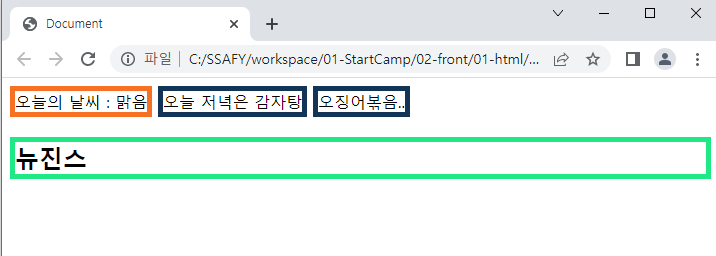
4-11. table / 그룹 선택자 / margin
<!DOCTYPE html>
<html lang="en">
<head>
<meta charset="UTF-8">
<meta http-equiv="X-UA-Compatible" content="IE=edge">
<meta name="viewport" content="width=<device-width>, initial-scale=1.0">
<title>Document</title>
<style>
/* 그룹 선택자 적용 */
table, th, td{
border: 2px solid #2b2525;
border-collapse: collapse; /* border간 겹침 적용 */
}
/* 독립 적용 */
table{
width: 60%; /* 전체 창(부모)의 60% 적용 */
padding: 0%; /* 엘리먼트간 간격 적용 */
}
th{
background-color: rgb(193, 225, 238);
color : coral;
}
td{
margin: 0 auto;
}
</style>
</head>
<body>
<div>
<table>
<!--
Data를 Grid 형태로 보여줄 때 사용
자식 구조 : table > thead, tbody, tfoot > tr > th, td
-->
<!-- th : CSS 적용 / td 적용x-->
<tr>
<th colspan="3">선수의 정보</th>
</tr>
<tr>
<th>이름</th>
<th>국적</th>
<th>소속팀</th>
</tr>
<tr>
<td>손흥민</td>
<td rowspan="2">대한민국</td>
<td>토트넘</td>
</tr>
<tr>
<td>이강인</td>
<!--<td>대한민국</td> 줄 밀림으로 인해 삭제-->
<td>마요르카</td>
</tr>
<tr>
<td>총인원</td>
<!--여백 칸을 1명 칸과 합치고 싶다면?-->
<td colspan="2">1명</td>
</tr>
</table>
</div>
</body>
</html> 
- margin
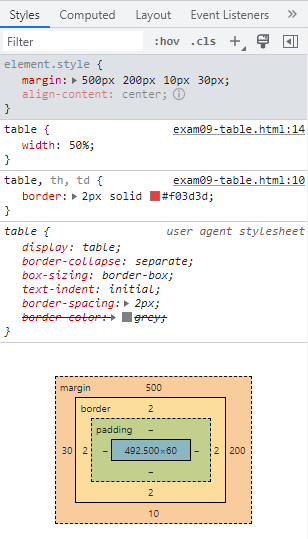
margin 값은 각각 top / right / bottom / left 순으로 띄움 간격을 설정한다.
만약 margin 0 auto 로 설정하였다면 중앙 가운데로 자동 정렬된다.
4-12. form(input/select/textarea)
GUI 구성 요소에 대한 예문을 확인해보자.
<!DOCTYPE html>
<html lang="en">
<head>
<meta charset="UTF-8">
<meta http-equiv="X-UA-Compatible" content="IE=edge">
<meta name="viewport" content="width=device-width, initial-scale=1.0">
<title>Document</title>
</head>
<body>
<!-- 구조 요약
form
input = "text|password|radio|checkbox|file|button|reset|submit|hidden"
select
textarea
-->
<form>
<div>
<label>input type="text"</label>
<input type="text" name ="msg"/>
</div>
<div>
<label>input type="password"</label>
<input type="password" name = "password"/>
</div>
<div>
<label>input type="radio"</label>
<label><input type="radio" />남</label>
</div>
<div>
<label>input type="checkbox"</label>
<!--라벨링 기능 : id 속성을 통해 글씨에도 checkbox 옵션 적용-->>
<input id="java" type="checkbox" />
<label for="java">자바</label>
<label><input type="checkbox" />SQL</label>
<label><input type="checkbox" />HTML</label>
</div>
<div>
<label>input type="file"</label>
<input type="file" />
</div>
<div>
<label>input type="button"</label>
<input type="button" value="등록"
onclick="alert('click되었음')"/>
<!--다른 방법-->
<button type="button" onclick="alert('click되었음')">등록</button>
</div>
<div>
<label>input type="reset"</label>
<input type="reset" value="초기화" />
<!--다른 방법-->
<button type="reset">초기화</button>
</div>
<div>
<label>input type="submit"</label>
<input type="submit" value="가입" />
<!--다른 방법-->
<button type="submit">가입</button>
</div>
<div>
<label>input type="hidden"</label>
<input type="hidden" name="mode" value="reg" />
</div>
<!--여기까지 input-->
<div>
<label>select</label>
<select>
<option>선택</option>
<option>자바</option>
<option>파이썬</option>
</select>
</div>
<div>
<label>textarea</label>
<textarea rows="6" cols="80"></textarea>
</div>
</form>
</body>
</html>- 실행 html 화면

- 버튼 클릭 구현
onclick()
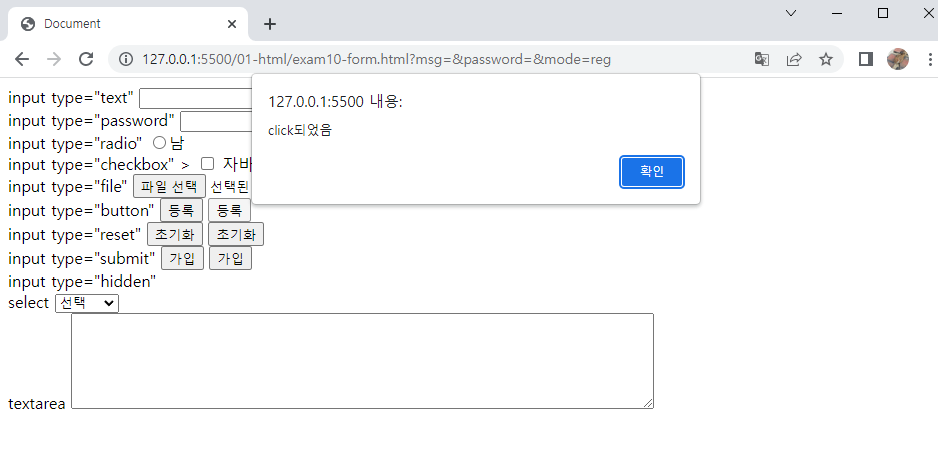
<label></label>을 사용하여 가둔 내용물을 연결시킬 수 있다.
4-13. 스타일 <style> 을 통한 CSS 요소 도입(2)
-
전체 선택자
<style> /* 선택자 - 효과 */ *{ /* 모든 요소 선택*/ border: 3px solid; } </style> -
태그 선택자 (특정 요소 선택)
<style> /* 선택자 - 효과 */ h2 { /* 태그 선택자 */ border: 2px solid rgb(67, 139, 211); } </style> -
class 속성
<style> /* 선택자 - 효과 */ .m5 { /* class 속성의 값이 m5인 엘리먼트 선택 */ border: 2px solid rgb(67, 139, 211); } </style> </head> <body> <h2>CSS 연습</h2> <ul> <li class="m5">자바</li> <li>HTML</li> <li>CSS</li> </ul> </body> -
id 속성 사용(자주 쓰이지는 않는다)
<style> #lang { /* 특정 id가 lang인 엘리먼트 선택 */ /* 사실 많이 쓰이지는 않음 왜? id는 개발자가 다른 용도로 자주 사용하기 때문. */ width: 400px; border-bottom: 10px solid rgb(67, 139, 211); } </style> </head> <body> <h2 >CSS 연습</h2> <ul> <li>자바</li> <li id = "lang">HTML</li> <li>CSS</li> </ul> </body> -
중첩 기능
<style> .m5{ width: 400px; border: 1px solid rgb(67, 139, 211); } /* ul의 자손 중 class 속성이 m5인 ul을 찾고 싶다 + 바로 밑에 있는 li를 적용 시키고 싶다. */ ul.m5 > li { margin: 2rem; border: 2px solid red; } </style> </head> <body> <h2 >CSS 연습</h2> <ul class = "m5"> <!----> <li>자바</li> <li id = "lang">HTML</li> <li>CSS</li> </ul> </body> </html>
4-14. float, clear, 하위폴더 적용, id/class적용
<style>
.container {
width: 1000px;
min-height: 200px;
margin: 30px auto;
border: 10px solid brown;
}
.container > div{ /* 해당 클래스의 하위 <div>에 전부 적용*/
width: 100px;
height: 100px;
border: 1px solid rgb(250, 25, 25);
margin: 10px;
/*display: inline-block; - 자체 여백이 생김! float 사용*/
font-size: 50px;
}
.fr {
float: left;
}
#b2 {
border: 12px solid black;
clear:
}
</style>
</head>
<body>
<div class="container">
<div class = "fr">1</div>
<div class = "fr">2</div>
<div id = "b2">3</div>
<div>4</div>
</div>
</body>4-15. 응용 2 -틀배치
<style>
* { /*모든 요소들의 마진과 패딩을 0으로 만듬*/
font-size: 40;
margin: 0;
padding: 0; /*왼쪽 오른쪽 두개*/
box-sizing: border-box;
/*padding, margin 등의 요소로 크기 계산이 힘드므로 해당 기준으로 최대 사이즈를 정함.
해당 설정은 border-box, 즉 경계선까지를 사이즈로 정하겠다는 뜻임.*/
}
.container{
width: 1000px;
margin: 30px auto;
background: ivory;
}
.header, .footer{
width: 1000px;
border: 2px solid #345;
}
.content{
width: 800px;
min-height: 500px; /* 내용이 없어도 크기를 가지고 싶다. */
border: 2px solid #345;
float: left;
}
.aside{ /*content 옆에 붙이고 싶다 = float 사용*/
width: 200px;
min-height: 200px;
border: 2px solid #345;
float: left; /*이렇게 하면 content 옆에 붙지만, 아래의 footer가 같이 따라온다.*/
}
.footer{
clear: both; /*클리어 구문을 통해 무시*/
}
</style>
</head>
<body>
<div class="container">
<h2>float 속성을 이용한 레이아웃 배치하기</h2>
<div class="header">header</div>
<div class="content">content</div>
<div class="aside">side</div>
<div class="footer">footer</div>
</div>5. 사담 or 편리한 팁


자동 완성 코드
vscode에서는 Emmet이라 하는 편리한 자동 완성 구조를 제공한다. Emmet 명령어를 사용하면 반복 작업에서의 속도를 개선할 수 있다.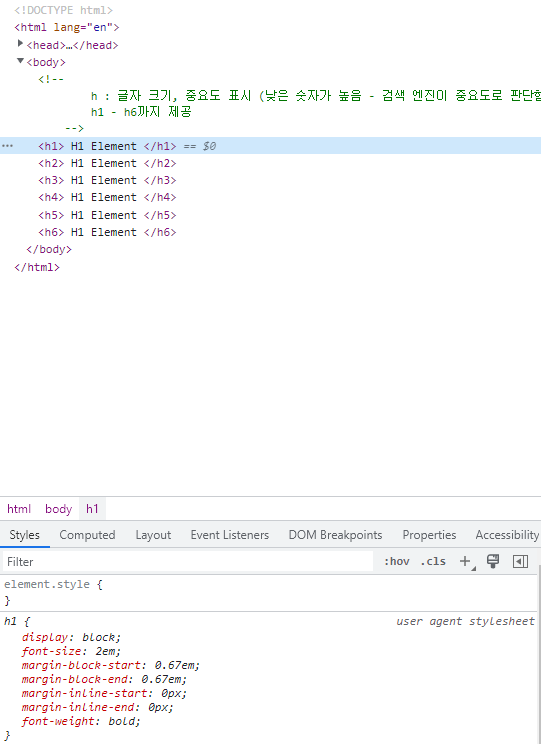
브라우저마다 CSS가 다르기 때문에 같은 코드라도 크롬, 혹은 다른 브라우져라면 다르게 실행될 수 있다. 다음 사진은 크롬 자체에서 작성된 코드에 대한 CSS 기능을 수행한 것이다.
단축키 확인
vscode - help - keyboard shortcuts reference
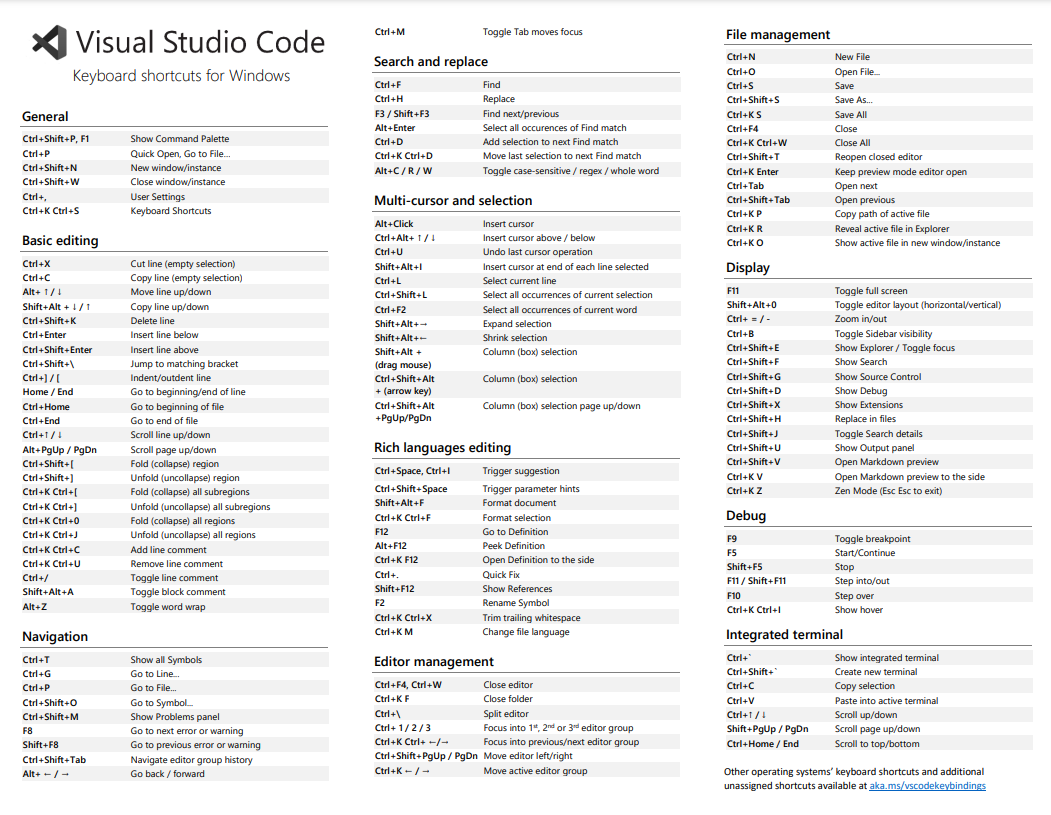
쉽게 클래스, id 선언하기
'.클래스이름' , '#id이름' 후 스페이스바 누르면 div 컨테이너 자동 생성
